事務の仕事をしてると、パソコンといえばWindowsで、Macを買うという選択肢はあまりありません。でも動画編集をするとなると、やっぱりMacなんですね。動画編集にはMac!とMacは多くの動画クリエイターから絶大な信頼を寄せられているようです。
Macの中でもデスクトップ型とノート型は迷うところですが、なにかあった時にも(停電など)長時間駆動のバッテリー搭載なので安心でき、家の中でもコンパクトで持ち運びしやすいといったところで、Macデビューはノート型のMacBookに軍配があがりました。
動画編集にはなぜMacBookがいいのか、Windowsと比較してのメリット・デメリット、どれくらいのスペックのものを購入すればよいのかなど、ご参考にしていただければ幸いです。
MacBookのメリット
操作がシンプル
初期設定に慣れているといいのですが、Windowsのややこしさに比べると、Macは初期設定の手間があまりなく、購入後すぐに使用することができます。また操作が直感的でわかりやすいのもMacです。
Apple製品との連携がすごい
Apple製品との連携がとてもスムーズです。メールやチャットアプリを使うよりも簡単に写真や動画などの自動連携ができたり、オフラインでも身近な端末へ、AirDrop機能を使って写真や動画を転送することができます。
フォントが綺麗
拡大した場合も表示される文字がとてもきれいです。スペックにもよりますがWindowsで拡大すると潰れてしまう文字も、Macでは奇麗なままで拡大します。
音質がよい
高域や低域の再生がバランスよく行われていて、クリアで豊かな音響を楽しむことができます。
画質がよい
Retinaディスプレイを搭載したモデルは、高いピクセル密度と広色域を持っていて、写真や映像の詳細な表示に優れています。
タイムマシーンで完全バックアップが可能
Time Machine(タイムマシーン)という独自のバックアップ機能があり、Windowsでは、ライセンスの関係やドライバの問題などがあり、完全に復元する難易度が高くなるところ、バックアップ時点への復元が容易にできます。
iCloudにもバックアップしておけるので、パソコンが変わってもデータが簡単に引き継げて移行が簡単なため、パソコン買い替え時のストレスが軽減されます。
セキュリティやプライバシー面で安心
Windowsよりもウイルス被害も少なく、プライバシーも含めてセキュリティが強固です。iCloudで「Macを探す」機能も使えますし、遠隔操作でパスコードロックをしたり、個人情報データを削除したりすることも可能です。Apple製品はApple IDに紐付いていて、Apple IDの認証も本人しかアクセスできない仕組みになっているため、頻繁に持ち歩くことがあるならMacBookが安心です。
価格が下がりにくく売るときに高く売れる
Apple製品は値段も下がりにくいので、手放すときに高く売れます。Apple Storeでは、新しい製品の購入価格から下取り額分が割引になったり、下取り額分をApple Gift Cardで受け取ることなどもできます。
MacBookのデメリット
Windowsのみ対応のアプリケーションの方が多い
世界的にみても国内をみても、ユーザーの数が圧倒的に多いのはまだまだWindowsです。日本企業が作るソフトは、基本的にWindowsベースで、会社や学校など、Windowsパソコンが優勢です。当然ソフトもWindowsベースのものが多く、Mac未対応のアプリケーション(ソフト)はまだ多いです。
MacBookは高額
Windowsと同じスペックのものと比較した場合、MacBookは高額です。購入時にカスタマイズしたら、それに応じて価格もあがり、AppleCare(保証)を付けると、本体金額に応じて保険料もさらにアップになります。
拡張やカスタマイズができない
MacBookは購入後にカスタマイズすることができないので、購入する前にメモリやストレージなどを決める必要があります。
バリエーションが少ない
Macのバリエーションは少なく、数種類のラインナップの中から購入前にカスタマイズなどをする形です。
動画編集にはどのラインナップを選ぶべき?
MacBookの良さが再確認できたところで、次はどの機種を選ぶかですが、高い買い物なのでどれを選んだらいいか悩みますよね。ここでは搭載されているユニファイドメモリを基準におすすめ機種を記載してますので、ご参考にしてください。
ユニファイドメモリとはCPU、GPU、メモリを一つのチップにしたシステムで、メモリ容量が少なくても十分快適に作業できるのが利点となっています。
M(無印)<M(Pro)<M(Max)<M(Ultra)の順番で性能が高くなっていて、数字は世代を表しています。Ultraは現時点でデスクトップのみに搭載。
2023年2月現在のApple公式サイトでのMacBookのラインナップは5種類になります。
- MacBook Air(M1チップ搭載)
- MacBook Air(M2チップ搭載)
- MacBook Pro 13inch(M2チップ搭載)
- MacBook Pro 14inch(M2Pro/M2Maxチップ搭載)
- MacBook Pro 16inch(M2Pro/M2Maxチップ搭載)
| モデル | MacBook Air | MacBook Pro | |||
| サイズ・ディスプレイ | 13.3inch・Retina | 13.6inch・Liquid Retina | 13.3inch・Retina | 14.2inch・Liquid Retina XDR | 16.2inch・Liquid Retina XDR |
| CPU | M1 | M2 | M2 Pro・M2 Max | ||
| メモリ | 8GB・16GB | 8GB・16GB・24GB | 16GB・32GB・64㎇・96GB | ||
| ストレージ | 256GB~2TB | 512GB~8TB | |||
| バッテリー駆動時間 | 最大18時間 | 最大20時間 | 最大22時間 | ||
| 重量 | 1.29 kg | 1.24 kg | 1.4 kg | 1.6 kg | 2.15 kg |
| 価格 | 134,800円(税込)~ | 164,800円(税込)~ | 178,800円(税込)~ | 288,800円(税込)~ | 348,800円(税込)~ |
*M1 Pro/M1 Maxチップ搭載のMacBook Pro 14inch/16inchは型落ちモデルとして整備済み品かAmazonや家電量販店などで購入となります。
Youtubeなど負荷が軽めの動画編集なら、M1チップ・M2チップ搭載のMacBook

M1のCPUは、少ない消費電力で日々の作業をこなすことができ、Youtubeなど負荷が軽めの動画編集ならなんなくこなすことができます。
M1のGPUは、フレームレートを低下させずに最高品質を持つ複数の4Kビデオストリームを作成したり、編集したり、なめらかに再生することができます。
M1チップ搭載のMacBook Air
軽量で、薄く設計されているのが特徴
134,800円(税込)~
13.3インチRetinaディスプレイ
8コアCPU
7コアGPU
8GBまたは16GBのユニファイドメモリ
256GBから2TBのストレージ
最大18時間駆動するバッテリー
720p FaceTime HDカメラ
3マイクアレイ
ステレオスピーカー
1.29 kg
Touch ID

M2は次世代の8コアCPUを積んでいて、M1より最大18%高速です。
最大10コアのGPUで、M2チップのグラフィックス性能は向上し、写真の色補正から、4Kや8Kのビデオ編集まで、あらゆる作業がM1より最大35%高速になります。
M2チップ搭載のMacBook Air
10億色を表現できるLiquid Retinaディスプレイを搭載 M1チップ搭載の前モデルよりさらに軽量化
164,800円(税込)~
13.6インチLiquid Retina ディスプレイ
8コアCPU
最大10コアGPU
Apple M2チップ
8GBから24GBのユニファイドメモリ
256GBから2TBのストレージ
最大18時間駆動するバッテリー
1080p FaceTime HDカメラ
3マイクアレイ
空間オーディオ対応の4スピーカーサウンドシステム
1.24 kg
Touch ID
M2チップのMacBook Pro 13inch
高い性能を有しながらコンパクト設計を採用
Apple独自機能「Touch Bar」を搭載(本来ファンクションキーがある部分に搭載したタッチパネルのこと)
178,800円(税込)~
13.3インチRetinaディスプレイ
8コアCPU
10コアGPU
Apple M2チップ
8GBから24GBのユニファイドメモリ
256GBから2TBのストレージ
最大20時間駆動するバッテリー
720p FaceTime HD
3マイクアレイ
空間オーディオ対応のステレオスピーカー
1.4 kg
Touch BarとTouch ID
負荷の高い動画編集をバリバリするなら、M2 Proチップ・M2 Maxチップ(M1 Proチップ・M1 Maxチップ)搭載のMacBook
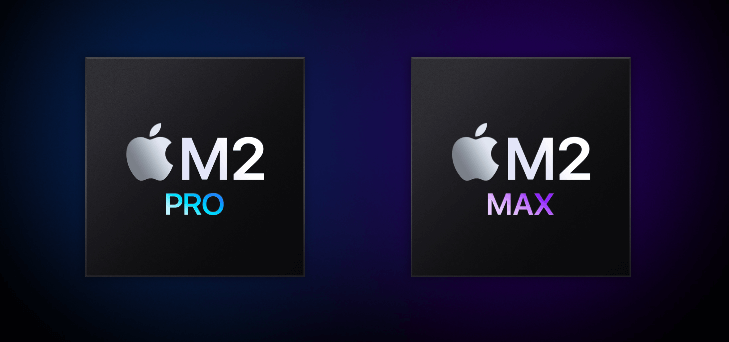
M2 Proは、たくさんの画像を並べ替えて編集するのも思いのままで、グラフィックス性能のレベルも大きく引き上げられています。
M2 Maxは、プロ向けノートブックに搭載された中で最もパワフルで最も電力効率に優れたチップです。
M2 ProとM2 Maxのピークパフォーマンスは、同じ消費電力枠にあるM1 ProとM1 Maxと比べてCPUパフォーマンスが最大20%、GPUパフォーマンスが最大30%アップ。
M2 Pro/M2 Max搭載のMacBook Pro 14inch
M2 Proチップは画面出力台数が最大2台なのに対してM2 Maxチップは最大4台
高解像度の動画編集や3次元デザインなどのグラフィックスを駆使したプロジェクトをメインにする場合はM2 Maxチップ搭載モデルがおすすめ
288,800円(税込)~
14.2インチLiquid Retina XDRディスプレイ
最大12コアCPU
最大38コアGPU
Apple M2 Proまたは
Apple M2 Maxチップ
16GBから96GBのユニファイドメモリ
512GBから8TBのストレージ
最大22時間駆動するバッテリー
1080p FaceTime HDカメラ
3マイクアレイ
空間オーディオ対応の6スピーカーサウンドシステム
1.6 kg
Touch ID
M2 Pro/M2 Max搭載のMacBook Pro16inch
Thunderbolt 4ポートを3つ、最大8K出力に対応したHDMIポートなどを搭載
Wi-Fi 6Eをサポートしており、高速で無線通信できるのもメリット
クリエイティブ作業に必要な機能が揃ったおすすめのノートパソコン
348,800円(税込)~
16.2インチLiquid Retina XDRディスプレイ
最大12コアCPU
最大38コアGPU
Apple M2 Proまたは
Apple M2 Maxチップ
16GBから96GBのユニファイドメモリ
512GBから8TBのストレージ
最大22時間駆動するバッテリー
1080p FaceTime HDカメラ
3マイクアレイ
空間オーディオ対応の6スピーカーサウンドシステム
2.15 kg
Touch ID
型落ちモデル(M1 Pro/M1 Max搭載のMacBook Pro 14inchとMacBook Pro 16inch)は、公式では販売終了のため、流通在庫(Amazonや家電量販店など)から探すかApple認定整備済製品から探して購入となります。
M1 Pro/M1 Max搭載のMacBook Pro 14inch(型落ちモデル)
マルチタスクや4K・8Kの動画編集などの作業も快適に行えます。最大17時間駆動するバッテリーを搭載。13インチだと小さく感じたり、メモリ・ストレージに余裕を持ちたい場合におすすめです。
M1 Pro/M1 Max搭載のMacBook Pro16inch(型落ちモデル)
M1 Proチップは最大2台、M1 Maxチップは最大4台の外部モニターを出力可能。最大21時間駆動するバッテリーを搭載。大きい画面で作業したい場合におすすめです。
カスタマイズについて
MacBookシリーズは、ユニファイドメモリを採用しています。ユニファイドメモリとはCPU、GPU、メモリを一つのチップにしたシステムで、メモリ容量が少なくても十分快適に作業できるのが利点となっています。
CPU
CPUとは、パソコンの演算や制御を行う装置のことで、人間でいう頭脳によくたとえられます。高性能なCPUを搭載しているパソコンほど処理速度がはやくて、動作が快適です。
資料作成や負荷の軽い動画編集ならM1チップで十分です。4K・8Kなどの負荷の高い動画編集を高頻度でする場合は、M1Proチップ以上がおすすめです。
CPUの性能:M1 < M2 < M1Pro < M2 Pro < M1 Max < M2 Max
GPU
GPUとは、画像などの膨大なデータを瞬時に計算して、CUPより高速で処理をしてくれます。画像や映像をより速く、よりきれいに映すにはGPUが欠かせません。圧倒的なスピードを誇りますが、単純計算に特化していて幅広い処理には向いていません。幅広い処理はCPUが担当し、CPUとGPUは協力してコンピューターを動かしています。
メモリ
メモリとは、パソコンで処理したデータを一時保管する場所のことです。机の作業台によくたとえられます。数値が高いほど作業幅が広くなり、多くのデータをメモリ上に保管しておくことが可能になります。MacBookのメモリは、8〜96GBがラインナップにあり、書類作成など一般的な利用や趣味での動画制作であれば、8GBで十分です。高画質動画の編集など、パソコンに高負荷のかかる作業をする際は、より大きなメモリにする必要があります。MacBookでは後からメモリを増やせないので、購入する前によく考える必要があります。
カスタマイズ
メモリ8GB:一般向けから簡単な動画編集をする人向け
メモリ16GB:仕事などで動画編集をする人向け
メモリ32GB:仕事でかなりヘビーに動画編集をする人向け
メモリ64GB:特殊な業務用レベル
ストレージ
ストレージとは、メモリがデータの一時的な保管に使われるのに対してデータの長期的な保管に使われます。倉庫などによくたとえられます。MacBookでは256GB〜8TBのランナップで選ぶことができます。ストレージの容量がいっぱいになると、パソコンの動作速度にも影響し、新たにデータを保存できなくなります。外部ストレージを使用することも可能なので、手間に感じなければ最低限のストレージがあれば十分です。
カスタマイズ
SSD256GB:外部ストレージへデータを移す手間が苦にならない人向け
SSD512GB:外部ストレージへデータを移す手間があってもいい人向け
SSD1TB:外部ストレージへデータを移す手間なく快適に作業したい人向け
SSD2TB~4TB:外部ストレージへデータを移す手間なくかなりヘビーに作業をする人向け
SSD8TB:プロ向け
まとめ
MacBookは気になるけど、高い買い物なのでどのスペックの機種を選んだらいいのかも含めて悩みますよね。ここでは搭載されているユニファイドメモリを基準に、作業に必要なスペックをわけてみました。どんな作業をすることを最終目標とするかによって選ぶスペックは変わってきます。MacBookを選ぶ際のご参考になれば幸いです。
Youtubeなど負荷が軽めの動画編集なら、M1チップ・M2チップ搭載のMacBook
- MacBook Air(M1チップ搭載)
- MacBook Air(M2チップ搭載)
- MacBook Pro 13inch(M2チップ搭載)
負荷の高い動画編集をバリバリするなら、M2 Proチップ・M2 Maxチップ(M1 Proチップ・M1 Maxチップ)搭載のMacBook
- MacBook Pro 14inch(M1Pro/M1MaxまたはM2Pro/M2Maxチップ搭載)
- MacBook Pro 16inch(M1Pro/M1MaxまたはM2Pro/M2Maxチップ搭載)
メモリのカスタマイズ
メモリ8GB:一般向けから簡単な動画編集をする人向け
メモリ16GB:仕事などで動画編集をする人向け
メモリ32GB:仕事でかなりヘビーに動画編集をする人向け
メモリ64GB:特殊な業務用レベル
ストレージのカスタマイズ
SSD256GB:外部ストレージへデータを移す手間が苦にならない人向け
SSD512GB:外部ストレージへデータを移す手間があってもいい人向け
SSD1TB:外部ストレージへデータを移す手間なく快適に作業したい人向け
SSD2TB~4TB:外部ストレージへデータを移す手間なくかなりヘビーに作業をする人向け
SSD8TB:プロ向け
| モデル | MacBook Air | MacBook Pro | |||
| サイズ・ディスプレイ | 13.3inch・Retina | 13.6inch・Liquid Retina | 13.3inch・Retina | 14.2inch・Liquid Retina XDR | 16.2inch・Liquid Retina XDR |
| CPU | M1 | M2 | M2 Pro・M2 Max | ||
| メモリ | 8GB・16GB | 8GB・16GB・24GB | 16GB・32GB・64㎇・96GB | ||
| ストレージ | 256GB~2TB | 512GB~8TB | |||
| バッテリー駆動時間 | 最大18時間 | 最大20時間 | 最大22時間 | ||
| 重量 | 1.29 kg | 1.24 kg | 1.4 kg | 1.6 kg | 2.15 kg |
| 価格 | 134,800円(税込)~ | 164,800円(税込)~ | 178,800円(税込)~ | 288,800円(税込)~ | 348,800円(税込)~ |

